win10专业版系统电源没有睡眠和休眠选项
更新时间:2024-07-02 14:46:23作者:xiaoliu
Win10专业版系统电源没有睡眠和休眠选项是很常见的问题,而且会给用户带来不便,当Win10系统休眠选项丢失时,用户可能会感到困惑和无助。这种情况可能是由系统设置错误、驱动程序问题或软件冲突引起的。不过不用担心我们可以通过一些简单的方法来解决这个问题。接下来我们将介绍一些可能的解决方案,帮助您恢复Win10系统的休眠选项。
方法如下:
1.点击开始菜单,然后点击电源按钮。在弹出的菜单中没有“休眠”选项。
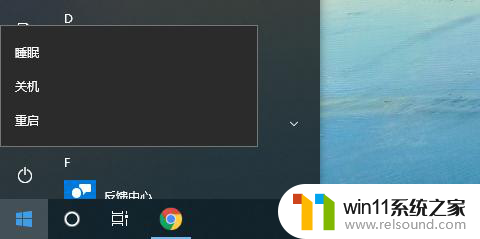
2.打开控制面板,点击打开“硬件和声音”。
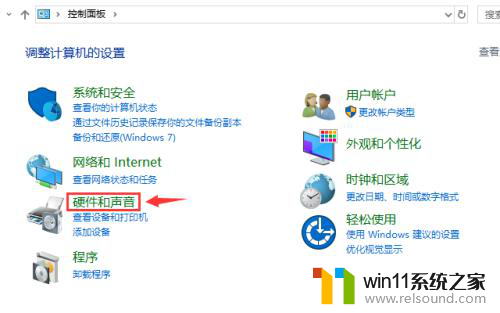
3.点击打开“更改电源按钮的功能”。
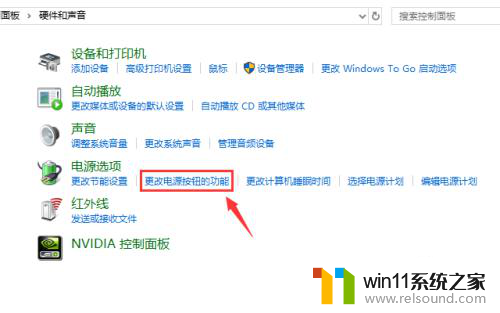
4.此时下方的关机设置是锁定的,我们需要点击上方的“更改当前不可用的设置”
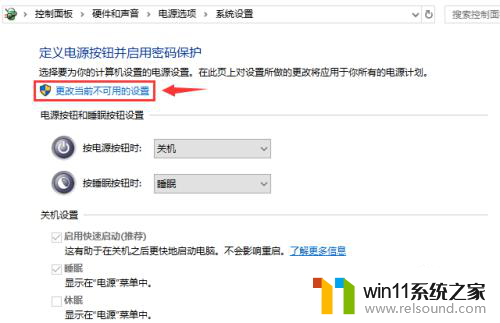
5.这样下面的关机设置选项就可以设置了,选中“休眠”前面的复选框。然后点击下方的“保存修改”按钮。
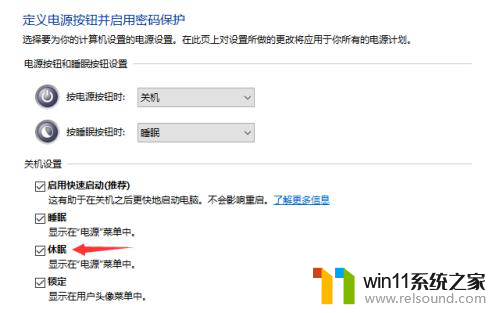
6.再次打开开始菜单,点击电源按钮,就可以看到有休眠的选项了。
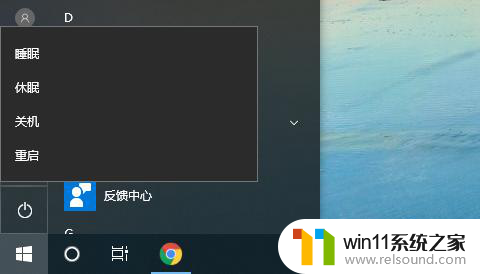
以上就是win10专业版系统电源没有睡眠和休眠选项的全部内容,如果遇到这种情况,你可以按照以上操作进行解决,非常简单快速,一步到位。















